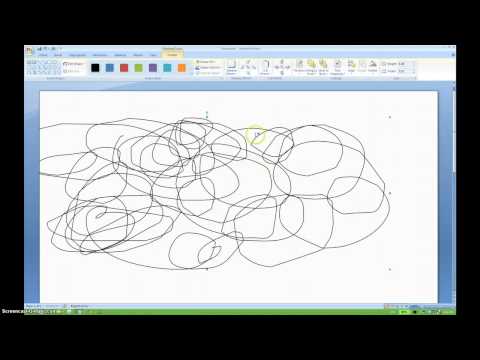Som standard vil Excel automatisk beregne eventuelle formler hver gang du åpner et regneark eller redigerer informasjonen i datasettet som inneholder formelen. Denne wikiHow viser deg hvordan du kan endre funksjonen for automatisk kalkulator på og av i Excel.
Trinn

Trinn 1. Åpne dokumentet i Excel
Du kan enten åpne dokumentet fra Excel ved å gå til Fil> Åpne eller du kan høyreklikke på filen i filleseren, velg Åpne med og utmerke.

Trinn 2. Klikk kategorien Formler
Du ser dette på redigeringsbåndet over dokumentområdet.

Trinn 3. Klikk på Beregningsalternativer
Du ser dette under ikonet for en kalkulator i gruppen "Beregning".

Trinn 4. Velg en beregningsregel
Du kan velge:
- Automatisk: standardalternativet som ber Excel om å oppdatere beregningen når informasjon i formelens dataområde blir redigert.
- Automatisk unntatt datatabeller: forteller også Excel å beregne eventuelle formler på nytt hvis dataene i formelens celler endres.
- Håndbok: slår av auto-beregninger i Excel, så du må beregne manuelt.